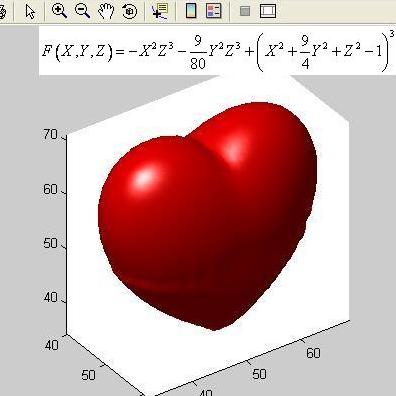用excel画出函数y=sin(2x+1)的图像?
要在 Excel 中画出函数 y=sin(2x+1) 的图像,需要执行以下步骤:
打开 Excel 工作簿。
在第一个单元格(通常是 A1)中输入 x 的值。
在第二个单元格(通常是 B1)中输入公式 =SIN(2*A1+1)。这将计算 y 的值。
选中单元格 A1 和 B1。
拖动单元格的右下角,将其延伸到要包含所有数据的范围。这将创建一个包含 x 和 y 值的表。
选择数据范围,然后点击“插入”选项卡中的“折线图”按钮。
在弹出的对话框中,选择要使用的图表类型。
点击“确定”按钮。这将在当前工作表中插入 y=sin(2x+1) 的图像。
用excel画出函数y=sin(2x+1)的图像的步骤:
第一步,打开 Microsoft Excel软件或 Wps Excel软件
第二步,在主菜单中,点击【创建】新的工作簿
第三步,在单元格A,输入0-360【0,10,20,。。。,360】的数据,步长10;
第四步,在单元格B,输入=RADIANS(A4),把角度值转换成弧度值,并下拉到B40;
第五步,在单元格C,输入=sin(2*A4+1),计算函数值;
同理,处理方法如第四步
第六步,选中单元格B、C的数据①,在主菜单中,点击【插入】②,选择【图表】的散点图③;
第七步,点击任意一处④,就得到函数y=sin(2x+1)的图像了;
第八步,点击标题处⑤,填入【y=sin(2x+1)】;
这样,就可以完成用excel画出函数y=sin(2x+1)的图像了。